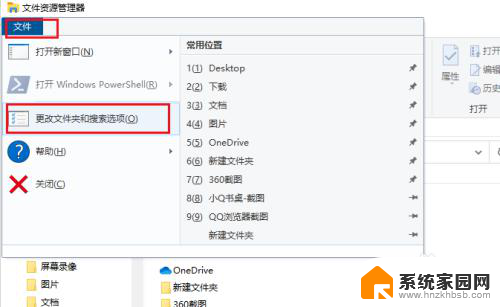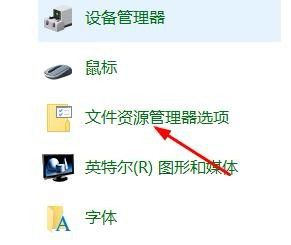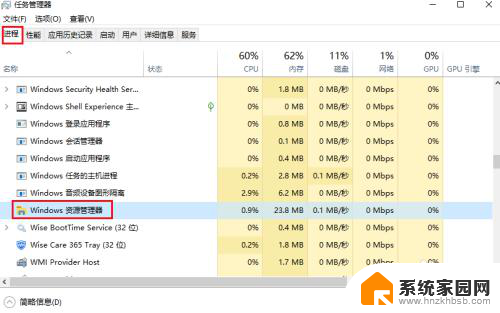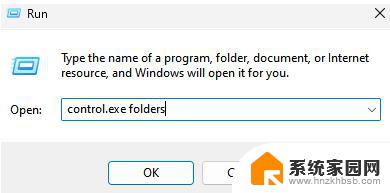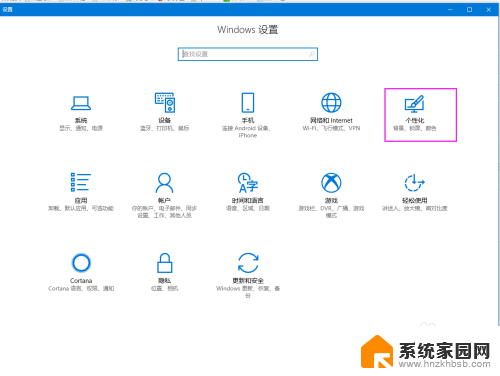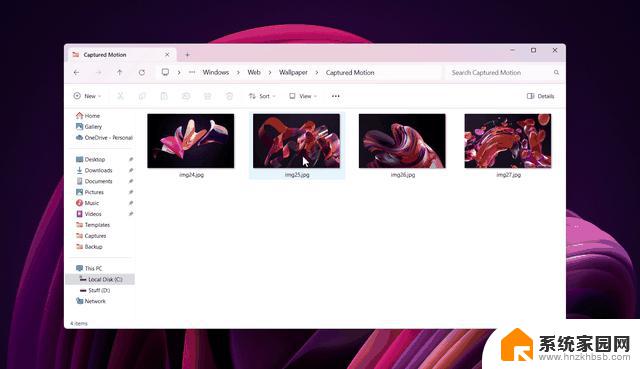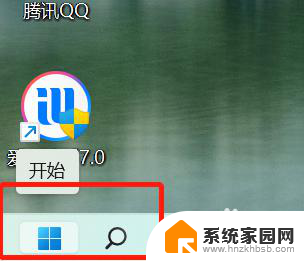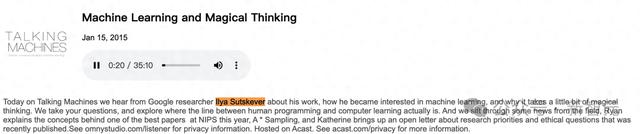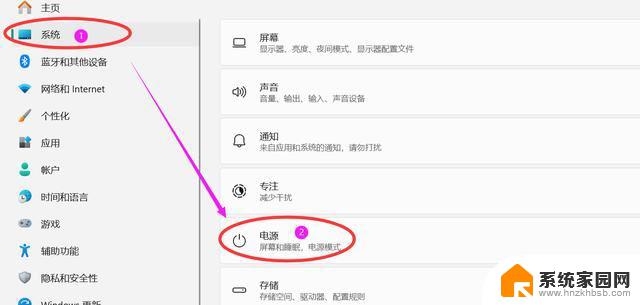Win11留后门!轻松打开旧版文件资源管理器的方法揭秘
更新时间:2024-06-04 09:17:39作者:hnzkhbsb
6 月 4 日消息,尽管拥有精美的外观,但 Windows 11 底层仍保留了大量遗留代码。有部分用户认为新版资源管理器在 Windows 11 中变得臃肿迟钝。如果你怀念旧版资源管理器,又不想降级回 Windows 10,那么这里教你一个无需破解注册表、第三方软件,即可轻松打开它的方法。

启动 Windows 11 的经典资源管理器非常简单,只需按 Win + R 组合键,输入“control”并回车打开控制面板,然后点击地址栏旁边的向上箭头按钮,就能看到熟悉的旧版资源管理器,没有新版那些花哨的标签页或 WinUI 改版设计。
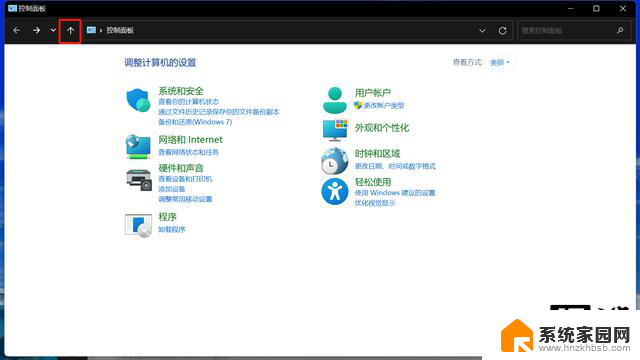
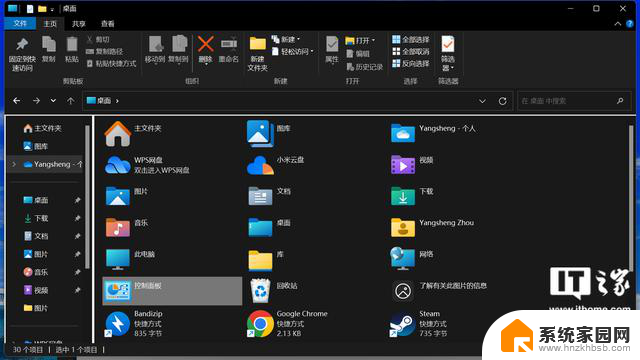
或者,你也可以打开开始菜单并启动“Windows 工具”(注意,如果启用深色模式,此文件夹外观可能有些奇怪)。接下来,单击导航窗格中的任意位置或使用地址栏导航到其他文件夹即可。
注意到,用户可以同时运行新旧两个版本的资源管理器,以提高工作效率或进行对比。此外,在 Windows 11 中启动旧版资源管理器还会恢复经典的右键菜单,不过仅限于当前窗口。
虽然微软一直在改进 Windows 11 的新版资源管理器,但许多用户仍因各种错误、卡顿等问题而对它感到不满。相比之下,Windows 10 的资源管理器运行流畅、响应迅速且更加稳定。因此,考虑到 Windows 10 大约一年后将停止支持,如果你唯一犹豫升不升级 Windows 11 的原因只是新版资源管理器,那么现在可以放心地升级了。